Rara es la aplicación que a día de hoy no tiene soporte para GIFs. WhatsApp, Telegram, Facebook e Instagram, sin ir más lejos, son solo cuatro ejemplos de apps que te permiten usar estas imágenes animadas en tus conversaciones y algo que tienen en común es que beben de repositorios de GIFs como Tenor o Giphy para ofrecer los archivos a los usuarios.
Sin embargo, es posible que no encuentres un GIF que te guste, por lo que la solución es crearlo por ti mismo. La app de Giphy permite hacerlo tanto tomando una foto o grabando un vídeo en el momento como con un archivo que tengas guardado en la galería. El procedimiento es muy sencillo y apenas lleva un par de minutos.
Crea tus GIFs y compártelos en la app que quieras
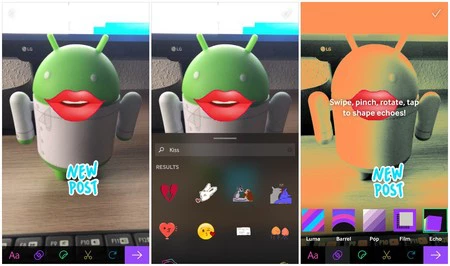 Giphy tiene muchas opciones de edición y su funcionamiento es muy similar a Instagram.
Giphy tiene muchas opciones de edición y su funcionamiento es muy similar a Instagram.
Lo primero que tienes que hacer es descargar la app de Giphy en tu móvil. Está disponible en Google Play y App Store y las opciones que vamos a mostrar a continuación son compatibles con ambas plataformas.
Una vez la tengas instalada, ábrela y selecciona el botón "+" que aparece en el medio. Al hacerlo se abrirá la cámara y te permitirá sacar una foto, grabar un vídeo o importar un archivo de la galería (para lo que tendrás que pulsar el icono que aparece abajo a la derecha). Giphy pone a tu disposición las siguientes herramientas de edición:
- Texto: puedes escribir lo que quieras y cambiar el color de las letras.
- Efectos de imagen: tienes muchas opciones y casi todas se pueden modificar pulsando sobre la pantalla o haciendo pinch-to-zoom.
- Pegatinas o stickers: dividas en varias categorías, funcionan como los GIFs de Instagram. Simplemente busca una palabra y arrastra el GIF que quieras a la imagen.
- Recortar: en el caso de que hayas grabado un vídeo podrás acortar su duración.
La app no tiene límite, así que puedes añadir todas las pegatinas que quieras. Puedes modificar el tamaño, la posición, la escala y si alguna no te convence puedes eliminarla pulsando sobre ella y arrastrándola hasta la papelera.
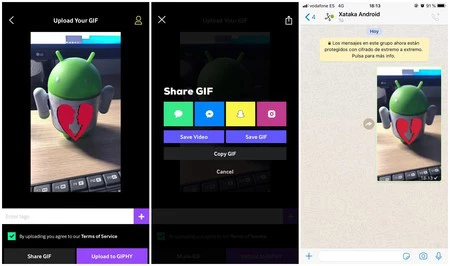 Cuando hayas terminado de editar podrás elegir entre subir el GIF a Giphy, exportarlo a la galería o compartirlo directamente en alguna aplicación.
Cuando hayas terminado de editar podrás elegir entre subir el GIF a Giphy, exportarlo a la galería o compartirlo directamente en alguna aplicación.
Cuando hayas decorado la imagen, pulsa en el botón morado con la flecha que aparece en la zona inferior derecha para terminar. La app te ofrecerá dos opciones: compartir el GIF o subirlo a Giphy. Salvo que quieras publicarlo en la web, la primera es la que te interesa.
Desde ella podrás importarlo a una aplicación como Instagram, guardarlo como vídeo o como GIF en la memoria del móvil o, directamente, copiarlo en el portapapeles para pegarlo en la caja de texto de las apps como WhatsApp o Telegram y enviarlo sin mayor complicación.





